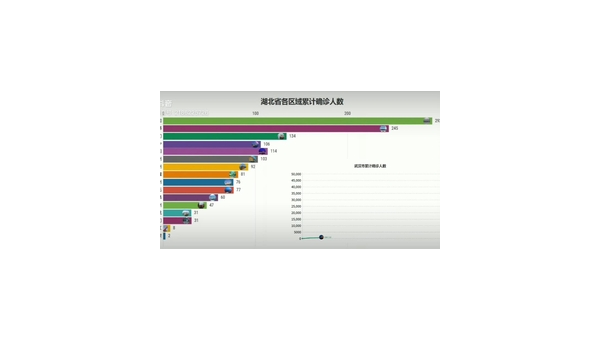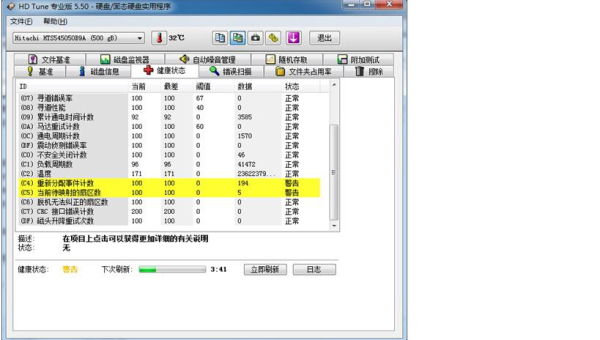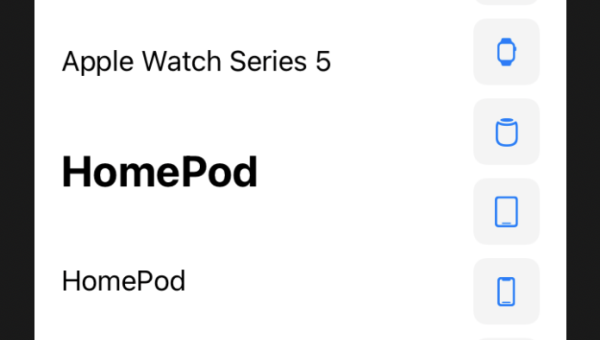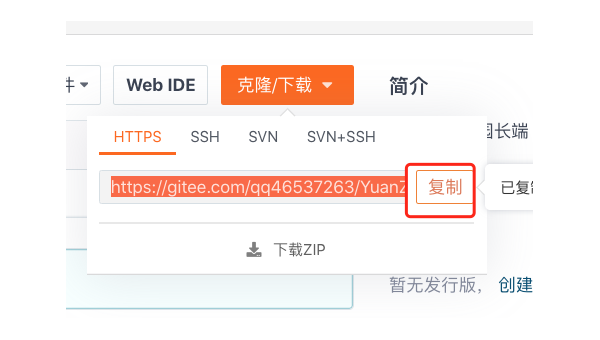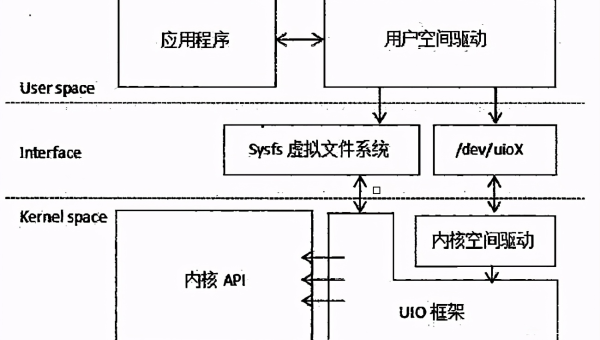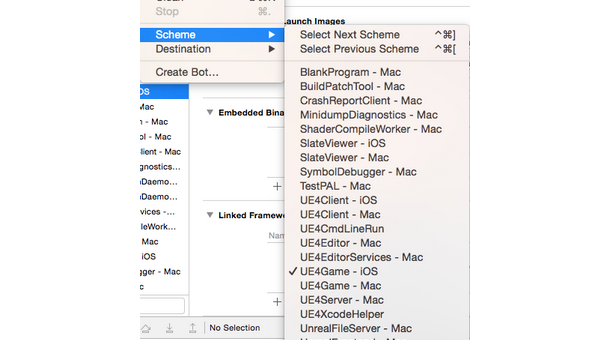Xcode 模拟器调试:多设备同步与性能监控技巧
在 iOS 开发中,Xcode 模拟器是开发者不可或缺的工具之一。它不仅能够帮助我们快速测试应用的功能,还能通过多设备同步和性能监控功能,提升开发效率和应用质量。本文将围绕 Xcode 模拟器的多设备同步调试和性能监控技巧展开,分享一些实用的经验和方法。
一、多设备同步调试:提升开发效率的关键

在开发过程中,我们经常需要测试应用在不同设备和系统版本上的表现。Xcode 模拟器支持同时运行多个设备实例,这为我们提供了极大的便利。
1. 同时运行多个模拟器
要同时运行多个模拟器,可以在 Xcode 的设备栏中选择多个设备,然后点击“运行”按钮。这样,所有选中的设备会同时启动并运行应用。这种方式特别适合测试应用在不同屏幕尺寸、分辨率或系统版本上的兼容性。
2. 跨设备数据同步
在多设备调试中,数据同步是一个常见的需求。例如,测试用户登录状态或本地存储的数据是否一致。Xcode 提供了多种方法来实现跨设备数据同步,包括通过网络服务、本地数据库或文件共享。
3. 使用自动化脚本
对于复杂的多设备测试场景,可以编写自动化脚本来控制模拟器的启动和操作。Xcode 提供了 xcrun simctl 命令行工具,支持通过脚本批量管理模拟器实例。这种方式特别适合持续集成和自动化测试环境。
二、性能监控:优化应用体验的核心
性能监控是确保应用流畅运行的关键环节。Xcode 模拟器内置了多种性能监控工具,帮助开发者快速定位和解决问题。
1. 使用 Instruments 工具
Instruments 是 Xcode 中一个强大的性能分析工具,支持监控 CPU、内存、网络、GPU 等多种指标。通过 Instruments,我们可以实时查看应用的性能数据,并生成详细的分析报告。
- CPU 和内存监控:通过 Instruments 的 CPU 和内存分析工具,可以快速定位应用中的性能瓶颈。
- 网络监控:监控网络请求的延迟和数据量,优化应用的网络性能。
- GPU 监控:对于图形密集型应用,GPU 监控工具可以帮助我们优化渲染性能。
2. 性能监控的实践技巧
在实际开发中,性能监控需要结合具体场景进行。例如:
- 在测试界面切换时,关注 CPU 和内存的变化。
- 在测试网络请求时,记录每次请求的响应时间。
- 在测试动画效果时,确保帧率(FPS)稳定在 60 帧以上。
3. 第三方性能监控工具
除了 Xcode 自带的工具,还可以结合第三方工具(如 New Relic、Firebase)来提升性能监控的全面性。这些工具通常提供更详细的性能数据和实时报警功能,帮助开发者快速发现和解决问题。
三、优化建议:从开发到发布的全链路优化
在开发过程中,性能优化是一个贯穿始终的任务。以下是一些实用的优化建议:
1. 避免过度绘制
过度绘制是影响应用性能的主要原因之一。通过 Xcode 的 GPU 监控工具,可以快速定位过度绘制的区域,并优化布局和绘制逻辑。
2. 优化网络请求
减少不必要的网络请求,使用缓存机制,压缩数据传输量,这些都能显著提升应用的性能和用户体验。
3. 定期清理内存
在应用运行过程中,定期清理不再使用的对象和资源,避免内存泄漏和占用过高。
四、总结
Xcode 模拟器的多设备同步调试和性能监控功能,为 iOS 开发者提供了强大的工具支持。通过合理利用这些功能,我们可以显著提升开发效率和应用质量。希望本文分享的技巧和建议,能够帮助你在 iOS 开发中更上一层楼。